电脑上安装安卓系统模拟器的方法
Android模拟器模拟环境安装及使用教程
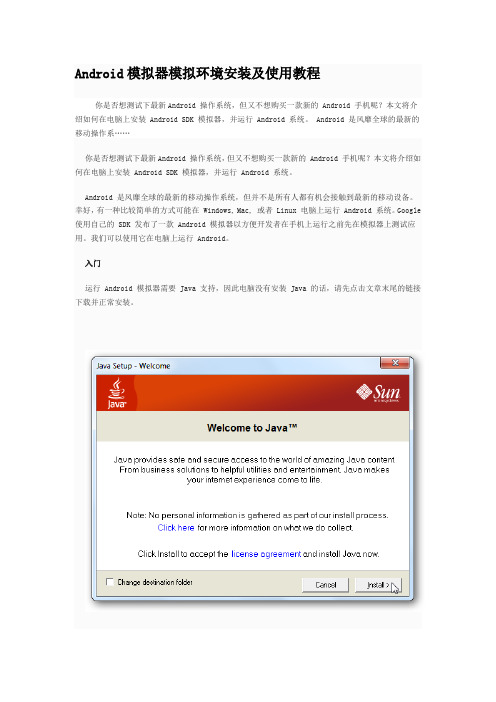
Android模拟器模拟环境安装及使用教程你是否想测试下最新Android 操作系统,但又不想购买一款新的 Android 手机呢?本文将介绍如何在电脑上安装 Android SDK 模拟器,并运行 Android 系统。
Android 是风靡全球的最新的移动操作系……你是否想测试下最新Android 操作系统,但又不想购买一款新的 Android 手机呢?本文将介绍如何在电脑上安装 Android SDK 模拟器,并运行 Android 系统。
Android 是风靡全球的最新的移动操作系统,但并不是所有人都有机会接触到最新的移动设备。
幸好,有一种比较简单的方式可能在 Windows, Mac, 或者 Linux 电脑上运行 Android 系统。
Google 使用自己的 SDK 发布了一款 Android 模拟器以方便开发者在手机上运行之前先在模拟器上测试应用。
我们可以使用它在电脑上运行 Android。
入门运行 Android 模拟器需要 Java 支持,因此电脑没有安装 Java 的话,请先点击文章末尾的链接下载并正常安装。
提示:安装 Java 的时候,注意不要安装价值的 Yahoo 工具栏。
然后,从 Google 下载电脑对应版本的 Android SDK (文末有链接)。
下载完成后解压。
Windows 操作系统下,双击 SDK Setup.exe 就可以开始在电脑上运行 Android 模拟器。
SDK 会从 Google 的服务器检查可更新的套件。
如果看到 SSL 错误信息,找到后台运行的“Android SDK and AVD Manager” 窗口,并单击左侧的设置标签。
在这里,取消“Force https://… sources to be fetched using http://…” 框,单击确定,然后重新打开安装程序。
此时将会安装一些包。
我们可以有选择性的安装一些包,然后点击“Insatll” 按钮在电脑上安装 Android 模拟器。
电脑上安装安卓虚拟机
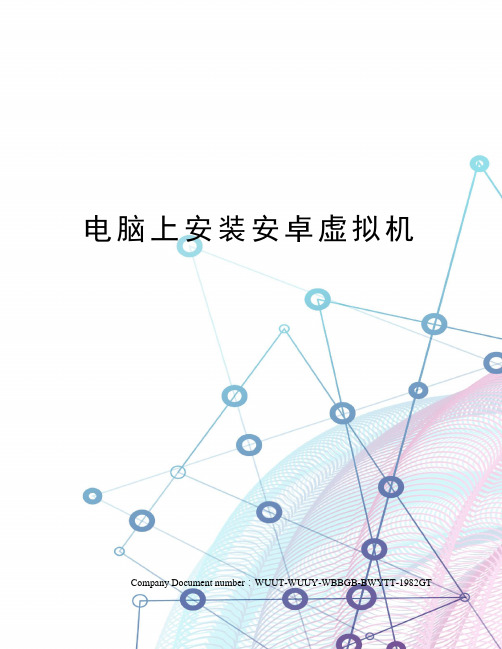
电脑上安装安卓虚拟机 Company Document number:WUUT-WUUY-WBBGB-BWYTT-1982GT一、安装JDK1.下载下载地址:2.打开下载到的文件开始安装,就安装在C盘。
安完进入下一步。
二、安装Android SDK1.下载 Android SDK 。
安卓官网下载已被河蟹,在这里附上我在网盘的下载地址。
我用的是目前最新版本的,android-sdk_r09-windows。
Dbank下载:优盘下载:2.将下载到的android-sdk_r09-windows解压到C盘根目录下,将android-sdk_r09-windows文件夹重命名为,以便后面的操作。
3.在系统环境变量中增加系统变量SDK_ROOT,并让它指向android SDK安装目录之下的tools文件夹。
具体方法如下(WIN7):1)在桌面我的电脑图标上右键“属性”,选择“高级系统设置”,选择“环境变量(N)”,然后在下面的系统变量中选择“新建”,在变量名一栏输入“SDK_ROOT”,变量值一栏输入tools文件夹所在的路径,然后确定。
(XP系统下是:右键我的电脑->属性->高级->环境变量,然后和上面的一样。
)4.修改系统环境变量中的path,在其后增加内容” ;C:\\platform-tools”。
(双引号里的内容都要一起放到最后面)最后一路确定下去。
如下图:5.打开C:\里的SDK ,界面如下:选择Accept All,然后选择Install,开始漫长的下载和安装,慢慢等,这一步还是主要取决于你的网速,要有耐心。
这一步完成了后面的都很简单了。
6.终于安装好上一步了,这一步我们要创建一个Android虚拟机。
先选择左边的Virtual devices,然后选择右边的New,在弹出的对话框中的设置参照下面的图片:单击Create AVD,稍等一下,就弹出了创建成功的对话框,单击OK.,开始运行。
Android SDK 2.2模拟器windows XP电脑安装教程

前言:Android SDK自带一个移动模拟器。
它是一个可以运行在你电脑上的虚拟设备。
Android模拟器可以让你不需使用物理设备即可预览、开发和测试Android应用程序。
本教程是以Android SDK 2.2模拟器windows XP电脑上安装教程,可以用来安卓微信电脑客服端。
一、安装前先下载Android SDK 2.2模拟器windows版文件包1、下载Android SDK 2.2模拟器windows版/qq/xiazai/hot/9380.html解压后,android-sdk-windows文件夹放到你要放置的盘中(如D盘)2、下载Android 2.2 SDK API Level离线版/qq/xiazai/hot/9381.html解压后,将文件夹android-2.2_r01-windows复制到第一步中的android-sdk-windows\platforms目录内(如:D:\android-sdk-windows\platforms\)。
二:把所有的文件下载好了,我们就开始安装了:1.打开D:\android-sdk-windows\SDK Setup.exe 如下图:双击打开稍等片刻等自动弹出对话框,此时可能会弹出2个对话框,最上面的标题是Choose Packages to Install的直接关闭,没什么用。
2、打开之后点击左边的Virtual Devices 会看到如下图所示:有的人可能看不到最左边的几个按钮,那么请把鼠标放到对话框最右下角,等鼠标箭头变成双向黑色箭头的时候,左击鼠标不放,并向右拉大对话框,直到你能看见为止。
3. 新建虚拟机(如果你看不到和我下图的),点击New... 按钮;如图:3、填写一些信息,如Name、SD卡大小;Nme:模拟器名称自己填写方便记忆Target:是您要安装的android的版本系统,点击方框内选择android2.2。
Size:是内存的大小这里大家可以设置大点SIZE的大小大家可以自行调整,设置好之后点击右下角的Create AVD 此时正在创建android模拟器,请稍等片刻。
怎么在电脑上安装安卓模拟器
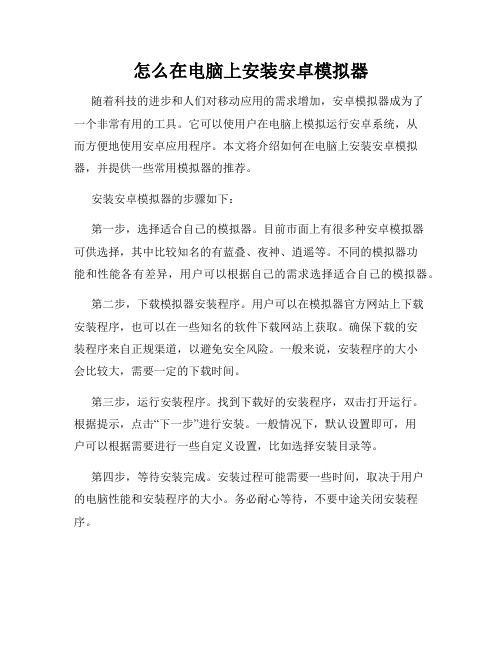
怎么在电脑上安装安卓模拟器随着科技的进步和人们对移动应用的需求增加,安卓模拟器成为了一个非常有用的工具。
它可以使用户在电脑上模拟运行安卓系统,从而方便地使用安卓应用程序。
本文将介绍如何在电脑上安装安卓模拟器,并提供一些常用模拟器的推荐。
安装安卓模拟器的步骤如下:第一步,选择适合自己的模拟器。
目前市面上有很多种安卓模拟器可供选择,其中比较知名的有蓝叠、夜神、逍遥等。
不同的模拟器功能和性能各有差异,用户可以根据自己的需求选择适合自己的模拟器。
第二步,下载模拟器安装程序。
用户可以在模拟器官方网站上下载安装程序,也可以在一些知名的软件下载网站上获取。
确保下载的安装程序来自正规渠道,以避免安全风险。
一般来说,安装程序的大小会比较大,需要一定的下载时间。
第三步,运行安装程序。
找到下载好的安装程序,双击打开运行。
根据提示,点击“下一步”进行安装。
一般情况下,默认设置即可,用户可以根据需要进行一些自定义设置,比如选择安装目录等。
第四步,等待安装完成。
安装过程可能需要一些时间,取决于用户的电脑性能和安装程序的大小。
务必耐心等待,不要中途关闭安装程序。
第五步,启动模拟器。
安装完成后,电脑桌面或开始菜单中会出现模拟器的快捷方式。
双击打开模拟器,等待一段时间,模拟器将启动并开始加载安卓系统。
第六步,登录谷歌账号。
某些安卓模拟器需要用户登录谷歌账号才能使用一些功能和下载应用程序。
在启动模拟器后,按照界面提示,输入谷歌账号和密码进行登录。
至此,安卓模拟器就已经成功安装并启动了。
用户可以在电脑上体验和使用安卓应用程序了。
除了基本的安装步骤,用户还可以根据自己的需求进行一些高级设置,比如模拟器分辨率、内存大小等。
在选用安卓模拟器时,需要注意一些问题:首先,选择知名可靠的模拟器。
市场上有一些不正规的模拟器存在,可能存在安全风险和广告推送等问题。
用户应该选择知名度高、口碑好的模拟器,以确保软件的质量和数据安全。
其次,根据自己电脑的配置选择模拟器。
想在PC上安装安卓系统你其实有这些选项

想在PC上安装安卓系统你其实有这些选项安卓系统可以说是世界上最流行的一款移动操作系统,这款操作系统是针对移动设备的,但并不意味着它不能在PC上运行。
在PC上运行安卓系统有很多种方法,比如虚拟设备模拟器(如Genymotion)、可引导USB版本,以及安卓模拟器(如BlueStacks)。
这些方法都可行,不过具体使用哪种方法还是看个人的需要,接下来我们就来详细地看一下这几种方法吧。
使用Android Studio和虚拟设备虽然在桌面上运行安卓看起来很慢,但是使用虚拟设备有很多优势,特别是开发人员需要测试应用程序时。
目前使用的主要虚拟设备模拟器有两种,Genymotion和Android Studio附带的谷歌Android 虚拟设备管理器。
虚拟设备模拟器自第一次发布以来已经改进了很多。
如果选择x86_64架构,则可以选择fast virt模式运行Android虚拟设备,该模式使用Intel的硬件加速执行管理器(HAXM)来对性能进行加速,但只针对x86_64架构。
使用这种方法的最大缺点之一是不支持谷歌Play Store。
由于没有Play Store,无法在虚拟设备上不进行旁加载(sideloading)安装第三方应用程序。
另外,如果不是开发人员或没有开发计划,Android Studio可能会在电脑上浪费不少空间也很不方便。
这种方法适用于OS X、Windows和Linux操作系统。
虚拟设备模拟器GenymotionGenymotion是一款虚拟设备模拟器,提供了不错的安卓模拟体验,并提供了数千个配置选项可进行定制。
运行Genymotion模拟器需要虚拟机的配合,比如VirtualBox,这是一款不错的虚拟机软件,可以在电脑上提供另一个操作系统的运行环境,支持Windows、Mac OS X、Linux、OpenBSD、Solaris、IBM OS2还有Android等操作系统。
Genymotion最大的优点之一是对GPS、摄像头、SMS & call、多点触控以及其他所有Android硬件特性的模拟。
在电脑安装安卓系统-用VirtualBox虚拟机安装安卓Android系统

使用VirtualBox模拟来安装安卓系统Android 4.0手机开发模拟器开源项目Android-x86,这个开源项目将Android移植到了x86平台,系统运行的时候不再需要模拟成ARM,这样就能直接将Android装在PC或虚拟机上流畅的运行了。
使用Android-X86和VirtualBox-点击可下载,打造手机开发模拟器的整个流程第一步先下载Android-x86系统镜像文件/download这里要提一点,如果你要下最新的4.0,请下载android-x86-4.0-eeepc-20111209.iso 这个版本,其他的都有bug,开机后会不断的crash,注意是09接着在VirtualBox上创建虚拟机操作系统选择Linux,版本选择Linux 2.6创建虚拟硬盘选择第一就可 VDI创建好以后就ok了创建好以后还需要一些配置:如果希望听到声音,则这样设置:关键的网卡设置:设置以后就可以点启动进行android的安装选择install,建议先选第一个进入android系统,如果进去不报错再安装,这样保险一点Create/Modify partitions选择 NEW 来建立磁盘属性请选择Primary默认即可选择Bootable只管打yes就行,虽然s看不到退出以后就能看到你刚才分的区了,然后把android装到这个区里就可以了一路yes选择sd分配sd然后重启就行了在设置里把启动顺序调整一下,如果不想费劲,把光驱里的iso路径去了就可以了,因为默认是先从光盘加载的搞定这些直接点击开始选择进入系统这样你的鼠标就能进入到模拟器中模拟器和你真机鼠标切换的快捷键在这里设置这里我选择了左 ctrl这样就ok了但是有朋友可能要问,如果我调试程序,怎么让eclipse自动打包到我们的x86虚拟机上呢?进入android系统的所有应用里有了ip就好办了,很多人是不是和我一样想到了adb connectdone,搞定,进到eclipse的DDM里面。
电脑安装apk方法

电脑安装apk方法在日常使用中,我们经常会遇到需要在电脑上安装apk文件的情况,比如在进行Android开发时需要在电脑上调试应用程序,或者在使用模拟器的时候需要安装应用程序。
本文将介绍几种常见的电脑安装apk的方法,并提供相应的操作步骤。
方法一:使用Android模拟器Android模拟器是一种能够在电脑上模拟Android系统的工具。
通过它,我们可以在电脑上运行和测试Android应用程序。
下面是使用Android模拟器安装apk的步骤:1. 首先,下载并安装一个Android模拟器,比如[Android Studio](2. 启动Android模拟器,并等待其完全加载。
3. 打开模拟器内置的文件管理器应用,或者通过拖拽apk文件到模拟器窗口来安装apk。
4. 在安装完成后,你可以在模拟器的应用列表中找到并打开该应用程序。
使用Android模拟器安装apk的优点是操作简单,不需要真机设备,适合在开发和测试过程中使用。
但也存在一些缺点,比如模拟器的性能可能较低,无法完全模拟真机上的各种情况。
方法二:使用ADB命令Android Debug Bridge(ADB)是Android开发工具包(SDK)中的一项工具,它可以通过USB连接将电脑与Android设备连接起来,并进行各种调试和操作。
下面是使用ADB命令安装apk的步骤:1. 首先,确保电脑上已经安装了Android SDK,并且ADB的环境变量已经配置好。
2. 将Android设备通过USB线连接到电脑,并确保设备处于开发者模式下。
3. 在电脑上打开命令提示符或终端窗口,输入以下命令以确认设备是否成功连接:adb devices如果设备已连接,则会显示设备的序列号。
4. 将apk文件复制到电脑上的某个目录中,并在命令提示符或终端窗口中切换到该目录。
5. 使用以下命令来安装apk文件:adb install <apk文件路径>6. 在安装完成后,你可以在设备的应用列表中找到并打开该应用程序。
电脑上安装安卓系统模拟器的方法
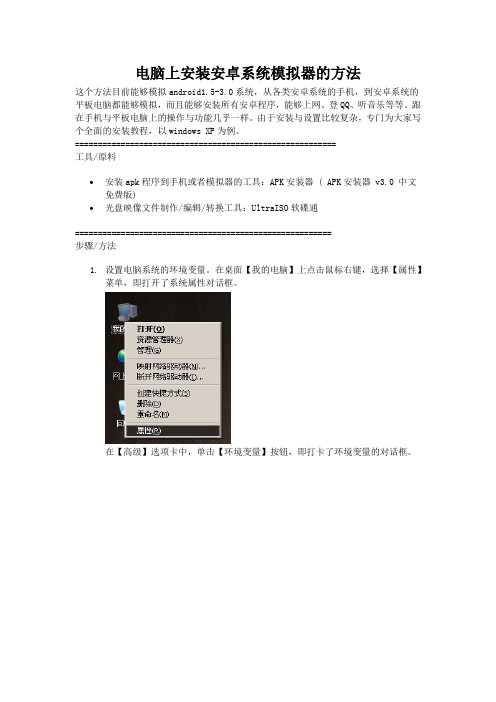
电脑上安装安卓系统模拟器的方法这个方法目前能够模拟android1.5-3.0系统,从各类安卓系统的手机,到安卓系统的平板电脑都能够模拟,而且能够安装所有安卓程序,能够上网、登QQ、听音乐等等。
跟在手机与平板电脑上的操作与功能几乎一样。
由于安装与设置比较复杂,专门为大家写个全面的安装教程,以windows XP为例。
=========================================================工具/原料•安装apk程序到手机或者模拟器的工具:APK安装器 ( APK安装器 v3.0 中文免费版)•光盘映像文件制作/编辑/转换工具:UltraISO软碟通========================================================步骤/方法1.设置电脑系统的环境变量。
在桌面【我的电脑】上点击鼠标右键,选择【属性】菜单,即打开了系统属性对话框。
在【高级】选项卡中,单击【环境变量】按钮,即打卡了环境变量的对话框。
在系统变量里面,新建一个系统变量:变量名:JAVA_HOME变量值:C:\Program Files\Java\jdk1.6.0_10还要新建一个系统变量:(注意符号)变量名:classpath变量值:.;%JAVA_HOME%\lib;另外一个环境变量Path 默认已经有了,选中它,并点击【编辑】按钮,对其进行编辑。
变量值里面,在原有的的前面加入这个值C:\Program Files\Java\jdk1.6.0_10\bin;2.创建设置模拟器。
点击左侧【Virtual Devices(虚拟设备)】标签。
这里来创建与设置模拟器。
能够创建多个模拟器。
也对能够对其编辑与删除。
我演示一下创建一个模拟器,先点击右侧的【NEW】按钮,表情新建一个模拟器,然后在如下设置参数。
在Name里输入你模拟器的名字,最好用英文或者数字。
在Target中选择安卓系统的版本,你下载了什么版本的,这里就能够选择什么版本。
在电脑上安装Android模拟器 & 模拟器安装APK的方法

[教程]在电脑上安装Android模拟器 & 模拟器安装APK的方法Android, APK, 模拟器下载我们自己的安机市场AnMarket !各种给力应用都有!如果你还没有Android手机,那么可以先在电脑上安装一个Android模拟器,因为它可以在电脑上模拟出Android手机系统,让你也能体验一下它强大的魅力。
一、在电脑上安装Android模拟器二、在模拟器安装APK的方法一、在电脑上安装Android模拟器1、由于Android模拟器需要在Java环境才能运行,先下载Java安装吧。
(如已有Java环境的可跳过此步)打开下载页面:/html/view-2473.html选择任意一个下载点。
2、下载安装Android SDK (已包含后面提到的SDK Platform Android 2.2. API 8, revision 2 ):电信下载:/download/android/sdk/android-sdk-windows.zip网通下载:/download/android/sdk/android-sdk-windows.zip下载完成后,解压到某个目录。
例如:E:\android-sdk-windows然后把E:\android-sdk-windows\Tools 完整路径加入到系统Path变量(这一步主要用于以后安装apk软件时方便调用)我的电脑 > 右键属性 > 高级 > 环境变量注意:增加进Path变量时,路径前面要加一个;号3、配置Android 模拟器运行 SDK Setup.exe (在E:\android-sdk-windows目录下)可能会出现错误,访问不了https://修改方法勾选Settings > Force https://...sources to be fetched using http://再选择的Avaiable Packages 进行下载,如下图,如果你只想安装Android2.2的模拟器,就选择SDK Platform Android 2.2. API 8, revision 2 (前面下载SDK时已经包含此组件)不需要重复下载,网友可跳过这个步骤,直接到下面的Virtual Device > new.. 这一步。
电脑端安装安卓模拟器教程

电脑端安装安卓模拟器教程治理提醒:本帖被ybyl 执行加亮操作(2010-11-23)现在流行安卓系统,鉴于囊中羞涩,买不起手机,因此我就在网上找了个安卓模拟器,特整理了一下,发给大伙儿,对安卓系统感爱好的朋友不妨拿来解解馋吧。
方法如下:一.安装java JDK 1.6,并配置以下三个环境变量:下载地址1.添加变量名:JAVA_HOME变量值:C:\Program Files\Java\jdk1.6.0_102.添加变量名:classpath变量值:.;%JAVA_HOME%\lib;3.Path默认差不多有了,找到点编辑,在前面加入那个值C:\Program Files\Java\jdk1.6.0_10\bin;二.安装最新的sdk模拟器下载地址1.在“Android SDK and AVD Manager”窗口的左侧选择“Settings”,如遇到“Failed to fetch URL…” 的错误,那么需要将S方式改为方式2.下载安装插件,选则installed packages,点击update all等会有的插件比较大,请耐心等待2.设置模拟器,看图吧3.启动模拟器如下图,模拟器启动完毕4.设置简体中文三.如何给手机模拟器安装软件在网上下载感爱好的安卓软件,差不多上APK文件,用下面的APK安装器安装到手机模拟器,专门简单,不多说,看图四.如何治理SD卡文件SD卡是个镜像文件,大小为新建时设的数值,我的1024m,地址为:C:\Documents and Settings\****\.android\avd\****.avd\sdcard.img (其中第一个****是你电脑的用户名,第二个****是你自己建的AVD名)找到sdcard.img就可随意读写文件了,我一样用ultraiso,修改完记得储存(此方法前提是要先关掉模拟器)搞了一白天,期望大伙儿喜爱,多支持。
安卓模拟器怎么用
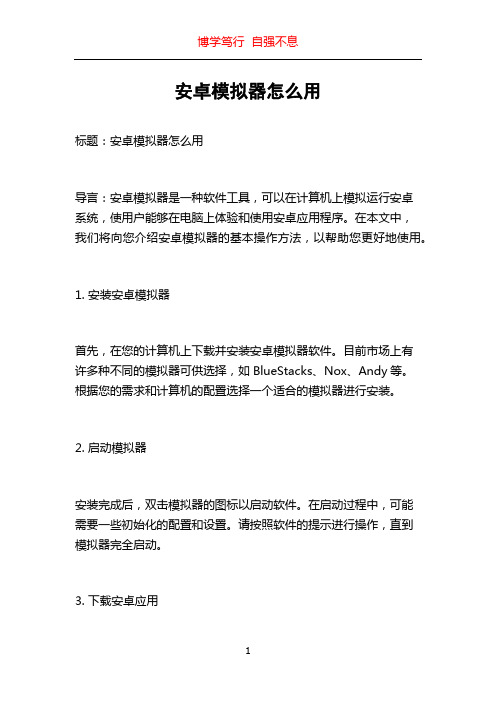
安卓模拟器怎么用标题:安卓模拟器怎么用导言:安卓模拟器是一种软件工具,可以在计算机上模拟运行安卓系统,使用户能够在电脑上体验和使用安卓应用程序。
在本文中,我们将向您介绍安卓模拟器的基本操作方法,以帮助您更好地使用。
1. 安装安卓模拟器首先,在您的计算机上下载并安装安卓模拟器软件。
目前市场上有许多种不同的模拟器可供选择,如BlueStacks、Nox、Andy等。
根据您的需求和计算机的配置选择一个适合的模拟器进行安装。
2. 启动模拟器安装完成后,双击模拟器的图标以启动软件。
在启动过程中,可能需要一些初始化的配置和设置。
请按照软件的提示进行操作,直到模拟器完全启动。
3. 下载安卓应用在成功启动模拟器后,您可以像在真实的安卓设备上一样,在模拟器中访问Google Play商店或其他应用商店,搜索并下载您喜欢的应用。
另外,您还可以从第三方网站或应用市场下载apk文件,然后在模拟器中进行安装。
4. 安装应用已下载完成的应用程序将显示在模拟器的应用列表中。
双击应用图标即可开始安装过程。
安装过程可能需要一些时间,请耐心等待。
一旦安装完成,您就可以在模拟器中使用该应用了。
5. 设置模拟器有些模拟器提供了一些配置选项,您可以根据自己的需求进行一些个性化设定。
例如,您可以设置模拟器的分辨率、虚拟硬件等参数,以获得更好的使用体验。
6. 与外部设备连接安卓模拟器通常支持与外部设备的连接,如键盘、鼠标、游戏手柄等。
您只需将这些设备通过USB接口连接至计算机,在模拟器中进行相应的设置即可开始使用。
7. 文件共享与传输模拟器通常会为用户提供一个文件管理器,允许您在计算机和模拟器之间共享和传输文件。
您可以通过拖放文件或使用特定的文件传输功能来完成文件的移动。
8. 快捷键操作为了方便用户的操作,安卓模拟器通常提供了一些快捷键。
这些快捷键可以使您更高效地使用模拟器。
您可以在模拟器的设置菜单中找到这些快捷键的相关信息。
9. 多开模拟器如果您有多个安卓模拟器,您可以同时运行它们,以便在不同的模拟器中登录不同的账号,或者在多个模拟器之间进行数据的互相传递。
WIN7下安装安卓模拟器
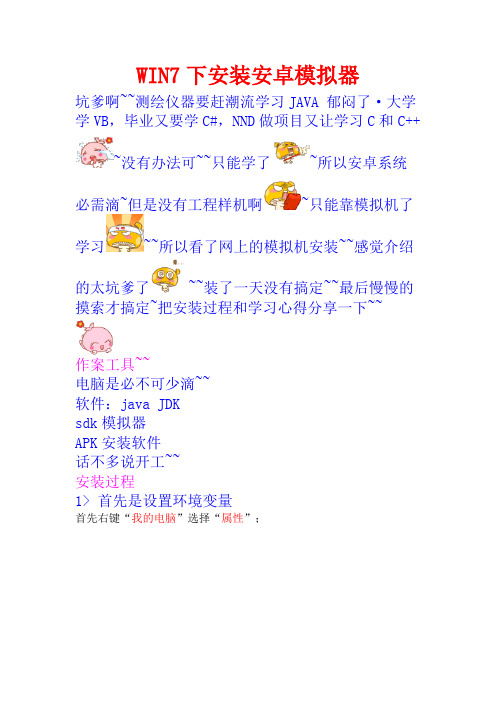
WIN7下安装安卓模拟器坑爹啊~~测绘仪器要赶潮流学习JAVA 郁闷了·大学学VB,毕业又要学C#,NND做项目又让学习C和C++~没有办法可~~只能学了~所以安卓系统必需滴~但是没有工程样机啊~只能靠模拟机了学习~~所以看了网上的模拟机安装~~感觉介绍的太坑爹了~~装了一天没有搞定~~最后慢慢的摸索才搞定~把安装过程和学习心得分享一下~~作案工具~~电脑是必不可少滴~~软件:java JDKsdk模拟器APK安装软件话不多说开工~~安装过程1> 首先是设置环境变量首先右键“我的电脑”选择“属性”;就会出现win7系统的“系统”选项,然后点击“高级系统设置”,就会进入“系统属性”了,不过如果你的系统是XP那么就直接跳到了系统属性了~~选择“高级”选项卡,再点击“环境变量”。
然后就进入了“环境变量”界面,这里就是最重要的部分了·~在系统变量里面,新建一个系统变量;变量名为:JAVA_HOME变量值为:D:\Program Files\Java\jdk1.6.0_10这里要说明一下~~变量名是不变得就这里了~但是这个变量值要看对了哦~~是JDK,不是其他的哦~而且是JDK的安装目录,不要和我一样,不一样的目录那你就杯具了~~还要新建一个系统变量:(注意符号,错了那你又杯具了~~,最简单的办法就是复制粘贴了~~)变量名:classpath变量值:.;%JAVA_HOME%\lib;和上一个系统变量设置差不多一样~另外一个环境变量Path 默认已经有了,选中它,并点击【编辑】按钮,对其进行编辑(其实就是添加他的路径)。
变量值里面,在原有的的前面加入这个值D:\Program Files\Java\jdk1.6.0_10\bin;很多教程装到这儿就没有了~~其实还有一个变量要进行设置滴~那就是安卓模拟机的的路径;不然那就是默认的路径了~如果你的系统里面有中文,或者是Win7那你就杯具了~~一会儿证实模拟机路径~~~俺就杯具装了整整的一天~~踏马的郁闷死了~~还是新建变量名:ANDROID_SDK_HOME变量值:E:(俺的就在E盘,别忘了确定哦·~~)2> 下载java JDK 。
SDK Manager PC Android模拟器安装使用教程
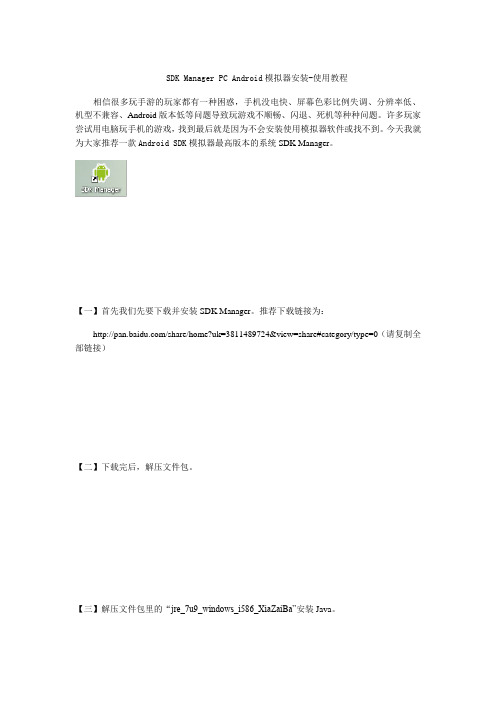
SDK Manager PC Android模拟器安装-使用教程相信很多玩手游的玩家都有一种困惑,手机没电快、屏幕色彩比例失调、分辨率低、机型不兼容、Android版本低等问题导致玩游戏不顺畅、闪退、死机等种种问题。
许多玩家尝试用电脑玩手机的游戏,找到最后就是因为不会安装使用模拟器软件或找不到。
今天我就为大家推荐一款Android SDK模拟器最高版本的系统SDK Manager。
【一】首先我们先要下载并安装SDK Manager。
推荐下载链接为:/share/home?uk=3811489724&view=share#category/type=0(请复制全部链接)【二】下载完后,解压文件包。
【三】解压文件包里的“jre_7u9_windows_i586_XiaZaiBa”安装Java。
【四】我们来运行SDK Manager.exe进入后的界面是这样的【六】接下来我们创建一个AVD:(1)点击左上角Tools(2)选择Manage AVDs(3)进入创建界面(4)点击右面的New创建AVD(5)在AVD Name随便输入名字如图中:anzhuo(6)在Device中下拉选择“3.2”HVGA slider (ADP1)(320x480:mdpi)”(7)在Target下拉列表中选择“Google APIs(Goole Inc.)-API Level 10 ”(8)在SD Card – Size中输入“500MiB”模拟器内存大小(推荐为500MiB,在下拉列表中可选择MiB、GiB)(9)点击ok→创建完毕【七】运行AVD创建后的AVD会在界面显示,如图,(1)点击刚刚创建的AVD(2)点击Stare(3)会弹出个对话框,点击Launch,运行AVD【八】打开模拟器一个简单的安卓模拟器的安装操作过程,就可以实现电脑玩手机的过程(如果模拟器连不上网,请在解压包里安装“豌豆荚”,也可以直接下载APP安装包,通过豌豆荚进行安装入手机)【辅助说明】如果Launch启动后,没有显示界面,说明你的电脑默认Java存储有中文显示,那么我们应该这样做:注:添加一个ANDROID_SDK_HOME的系统变量(Java的AVD默认保存路径)方法一:Android SDK安装后保存AVD的默认路径是"Documents and Settings\Administrator\.android",如果这路径中包含了中文,则创建的AVD就启动不,并且这个路径默认都是C盘的,创建的AVD如果多会占用大的硬盘空间。
[教程]电脑上安装安卓系统模拟器的方法
![[教程]电脑上安装安卓系统模拟器的方法](https://img.taocdn.com/s3/m/d6b0ce257375a417866f8f8b.png)
[教程]电脑上安装安卓系统模拟器的方法(100%能用,本人亲测)现在流行安卓系统,想使用,但并不拥有安卓系统的手机,怎么办?买一部吧,太贵。
借用别人的吧,不是长久之计。
不急,在电脑上就可以模拟了。
如果你有安卓手机,但装游戏或程序的时候你得用手机下载,或下载到电脑再传到手机,如果在手机上装好了,觉得不好用,再删除,都比较麻烦。
如果能先在电脑上体验一下,觉得好用再传至手机,那样岂不更好。
本人亲自在电脑上测验,确实可行,故整理此篇与大家分享。
对安卓系统感兴趣的朋友不妨拿来解解馋吧。
这个方法目前可以模拟android1.5~4.0的系统,从各种安卓系统的手机,到安卓系统的平板电脑都可以模拟,而且可以安装所有安卓程序,可以上网、登QQ、上微信,听音乐等。
跟在手机和平板电脑上的操作和功能几乎一样。
由于安装和设置比较复杂,特意为大家写个详细的安装教程(图文并茂),以windows XP 为例。
巧妇难为无米之炊,首先要做的就是下载安装所需工具。
以下几个工具都是目前最新版的。
经多款杀软扫描确认为安全,大家可以放心下载。
为了方便大家下载,我将所要下载的文件打包成一个了,大家点“模拟安卓”就可以下载。
步骤/方法一、设置电脑系统的环境变量在桌面【我的电脑】上点击鼠标右键,选择【属性】菜单,即打开了系统属性对话框在【高级】选项卡中,单击【环境变量】按钮,即打卡了环境变量的对话框。
在系统变量里面,新建一个系统变量:(变量名称和值可以直接复制) 变量名:JAVA_HOME变量值:C:Program FilesJavajdk1.6.0_10点确定之后还要新建一个系统变量:(注意符号,变量值包括小点和字母后的分号)变量名:classpath变量值:.;%JAVA_HOME%lib;另外一个环境变量Path 默认已经有了,选中它,并点击【编辑】按钮,对其进行编辑。
变量值里面,在原有的的前面加入这个值C:ProgramFilesJavajdk1.6.0_10bin;二、设置完成之后就开始进行文件安装了下载完4个jdk压缩文件后,双击其中一个就可以了,解压缩得到jdk.exe文件,双击它进行安装。
win10电脑安装apk教程
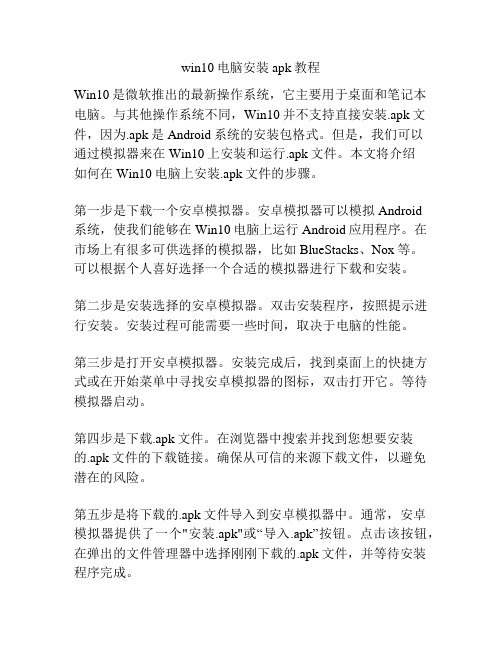
win10电脑安装apk教程Win10是微软推出的最新操作系统,它主要用于桌面和笔记本电脑。
与其他操作系统不同,Win10并不支持直接安装.apk文件,因为.apk是Android系统的安装包格式。
但是,我们可以通过模拟器来在Win10上安装和运行.apk文件。
本文将介绍如何在Win10电脑上安装.apk文件的步骤。
第一步是下载一个安卓模拟器。
安卓模拟器可以模拟Android系统,使我们能够在Win10电脑上运行Android应用程序。
在市场上有很多可供选择的模拟器,比如BlueStacks、Nox等。
可以根据个人喜好选择一个合适的模拟器进行下载和安装。
第二步是安装选择的安卓模拟器。
双击安装程序,按照提示进行安装。
安装过程可能需要一些时间,取决于电脑的性能。
第三步是打开安卓模拟器。
安装完成后,找到桌面上的快捷方式或在开始菜单中寻找安卓模拟器的图标,双击打开它。
等待模拟器启动。
第四步是下载.apk文件。
在浏览器中搜索并找到您想要安装的.apk文件的下载链接。
确保从可信的来源下载文件,以避免潜在的风险。
第五步是将下载的.apk文件导入到安卓模拟器中。
通常,安卓模拟器提供了一个"安装.apk"或“导入.apk”按钮。
点击该按钮,在弹出的文件管理器中选择刚刚下载的.apk文件,并等待安装程序完成。
第六步是等待安装完成。
模拟器会自动安装.apk文件并将应用程序放置在模拟器的应用程序库中。
安装过程可能需要一些时间,具体取决于.apk文件的大小和模拟器的性能。
第七步是在安卓模拟器中寻找和打开安装的应用程序。
尝试在模拟器的主界面或应用程序库中查找新安装的应用程序图标,并点击它打开应用程序。
通过以上步骤,您已经成功在Win10电脑上安装了一个.apk文件。
需要注意的是,由于.apk文件是为Android系统设计的,所以部分应用程序可能运行不稳定或无法正常工作。
另外,模拟器的性能也会影响应用程序的运行效果。
怎么在电脑上安装安卓模拟器

怎么在电脑上安装安卓模拟器你知道在电脑上安装安卓模拟器要怎么操作吗,那么怎么在电脑上安装安卓模拟器的呢?下面是店铺收集整理的怎么在电脑上安装安卓模拟器,希望对大家有帮助~~在电脑上安装安卓模拟器的方法工具/原料BlueStacks电脑操作系统为win7或者xpXp用户需要现先装: Windows Installer4.5简体中文版Xp用户装完Installer4.5简体中文版后还要再装.NET Framework 2.0 SP2Win7 方法/步骤1搜索BlueStacks,然后点击下载2下载下来之后,打开安装包,把勾打上,然后点next3勾都打上,然后点next4等待安装完成。
5安装完成后,会自动运行BlueStacks程序,这是切换到安装界面,点finish。
然后就可以开始操作模拟器了。
ENDBlueStacks的使用方法1打开BlueStacks2等待启动3BlueStacks会出现“网络出现一些问题。
请重试或取消”4解决BlueStacks的上网问题就是下个手机用的桌面,然后安装上,就可以了。
5下载一个手机桌面,然后鼠标右键选“open with BlueStacks apk installer”,或者右键,选择“打开方式”-》bluestacks app handle,安装就可以了。
6等待安装完成,然后点中间的图标。
7在默认选择此方式发送打上勾,然后选择手机桌面8这样上网问题就可以解决了。
9BlueStacks大部分的应用程序都可以成功安装别且运用。
ENDXp用户安装首先需要去下载Windows Installer 4.52下载完之后打开安装即可。
再下载.NET Framework 2.0 SP2,下完后安装,然后重启电脑就可以。
3重启之后再按照草考win7那样安装BlueStacks 即可。
怎么在电脑上安装安卓。
win7安卓手机模拟器安装教程

你的安卓系统是4.1吗?你的安卓手机是4核吗?你的安卓手机耗电厉害吗?你的安卓手机能运行某款大型游戏吗?目前安卓手机的碎片化问题比较严重,市场中拥有安卓手机的用户也是越来越多,很多好玩的应用也越来越多,但是现在的人们大多都追求高效、迅速,而且追求高质量的游戏体验,但是往往辛辛苦苦下载好的游戏不能运行,让人失望至极!因此,在电脑上试用安卓程序的模拟程序就应运而生了,就给大家介绍这款安卓手机模拟器——支持99%的安卓应用的BlueStacks安装和使用方法,所以想要了解安卓手机模拟器安装方法的朋友们就请看这里吧,让你手中的win7解放束缚的手指吧。
准备:
1.安卓模拟器 BlueStacks App Player 0.7.0.751 Beta 今天就以这个版本做下介绍
2.装有win7系统的PC,貌似XP也能运行,不过呃没装XP所以不能测试了
安卓手机模拟器BlueStacks App Player安装教程:
双击BlueStacks,打开程序,单击右下角的“Continue”,会提示下载对话框,这里一路OK,等待安装完毕即可。
BlueStacks使用方法:
1.不习惯看英文的朋友可以点击右下角的设置按钮,选择“Change language”
2.找到“中文(简体)”,单击就会自动切换成熟悉的中文语言
3.现在原来的apk程序就自动默认BlueStacks打开了
4.这个游戏安装好了,运行试试
5.O(∩_∩)O哈哈~完美运行!再也不需要花费大笔金钱去买4核手机了,哈哈。
电脑上安装安卓手机模拟器的方法
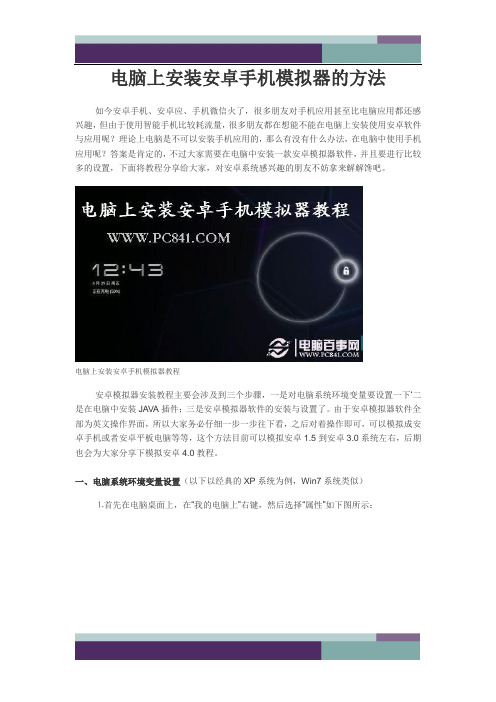
电脑上安装安卓手机模拟器的方法如今安卓手机、安卓应、手机微信火了,很多朋友对手机应用甚至比电脑应用都还感兴趣,但由于使用智能手机比较耗流量,很多朋友都在想能不能在电脑上安装使用安卓软件与应用呢?理论上电脑是不可以安装手机应用的,那么有没有什么办法,在电脑中使用手机应用呢?答案是肯定的,不过大家需要在电脑中安装一款安卓模拟器软件,并且要进行比较多的设置,下面将教程分享给大家,对安卓系统感兴趣的朋友不妨拿来解解馋吧。
电脑上安装安卓手机模拟器教程安卓模拟器安装教程主要会涉及到三个步骤,一是对电脑系统环境变量要设置一下‘二是在电脑中安装JAVA插件;三是安卓模拟器软件的安装与设置了。
由于安卓模拟器软件全部为英文操作界面,所以大家务必仔细一步一步往下看,之后对着操作即可,可以模拟成安卓手机或者安卓平板电脑等等,这个方法目前可以模拟安卓1.5到安卓3.0系统左右,后期也会为大家分享下模拟安卓4.0教程。
一、电脑系统环境变量设置(以下以经典的XP系统为例,Win7系统类似)⒈首先在电脑桌面上,在“我的电脑上”右键,然后选择“属性”如下图所示:我的电脑属性⒉然后在弹出的我的电脑“系统属性”对话框中,在顶部的菜单中切换到“高级”选项卡,然后在点击进入底部的“环境变量”设置,如下图:系统环境变量设置⒊在接下来的环境变量设置中,我们需要新建两个环境变量,另外还需要更改一个环境变量:新建一个系统变量:变量名:JAVA_HOME ;变量值:C:\Program Files\Java\jdk1.6.0_10 ,如下图:新建JAVA_HOME 系统变量过程还要新建一个系统变量:变量名为:classpath 变量值:.;%JAVA_HOME%\lib; (注意符号),如下图:新建classpath系统变量另外我么还需要修改编辑一个Path变量,默认已经有了,我们只需要找到并选中它,然后再点击“编辑”按钮即可进入对齐编辑,如下图:编辑修改Path变量如上图,标示数字所注,首先我们找到Path变量,然后点击选用,然后在点击“编辑”之后会弹出编辑变量对话框,我们再修改标注3位置的数值即可,主要是在原有的的前面加入这个值(C:\Program Files\Java\jdk1.6.0_10\bin; )(注意后面有冒号)。
在电脑上安装安卓系统模拟器
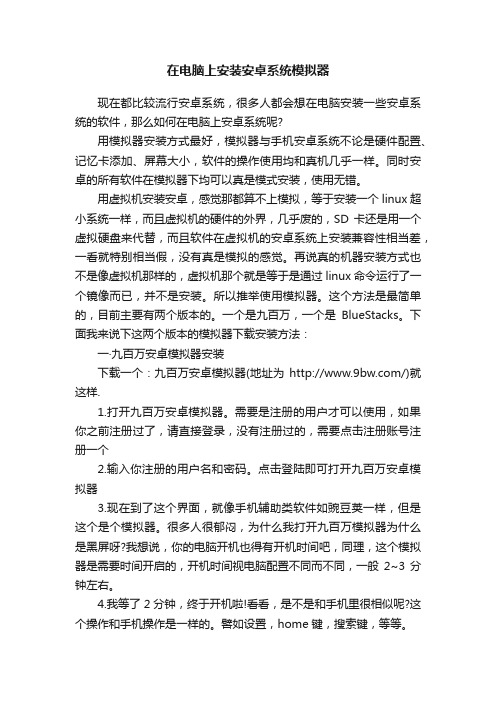
在电脑上安装安卓系统模拟器现在都比较流行安卓系统,很多人都会想在电脑安装一些安卓系统的软件,那么如何在电脑上安卓系统呢?用模拟器安装方式最好,模拟器与手机安卓系统不论是硬件配置、记忆卡添加、屏幕大小,软件的操作使用均和真机几乎一样。
同时安卓的所有软件在模拟器下均可以真是模式安装,使用无错。
用虚拟机安装安卓,感觉那都算不上模拟,等于安装一个linux超小系统一样,而且虚拟机的硬件的外界,几乎废的,SD卡还是用一个虚拟硬盘来代替,而且软件在虚拟机的安卓系统上安装兼容性相当差,一看就特别相当假,没有真是模拟的感觉。
再说真的机器安装方式也不是像虚拟机那样的,虚拟机那个就是等于是通过linux命令运行了一个镜像而已,并不是安装。
所以推举使用模拟器。
这个方法是最简单的,目前主要有两个版本的。
一个是九百万,一个是BlueStacks。
下面我来说下这两个版本的模拟器下载安装方法:一·九百万安卓模拟器安装下载一个:九百万安卓模拟器(地址为/)就这样.1.打开九百万安卓模拟器。
需要是注册的用户才可以使用,如果你之前注册过了,请直接登录,没有注册过的,需要点击注册账号注册一个2.输入你注册的用户名和密码。
点击登陆即可打开九百万安卓模拟器3.现在到了这个界面,就像手机辅助类软件如豌豆荚一样,但是这个是个模拟器。
很多人很郁闷,为什么我打开九百万模拟器为什么是黑屏呀?我想说,你的电脑开机也得有开机时间吧,同理,这个模拟器是需要时间开启的,开机时间视电脑配置不同而不同,一般2~3分钟左右。
4.我等了2分钟,终于开机啦!看看,是不是和手机里很相似呢?这个操作和手机操作是一样的。
譬如设置,home键,搜索键,等等。
5.下来就该给他安装软件了,安装软件有2个方法,一是用豌豆荚之类的辅助软件。
打开豌豆荚会自动连接这个虚拟手机,连上之后尽情安装软件吧~二·bluestacks模拟器安装如果想要使用安卓模拟器bluestacks运行带有数据包的安卓游戏,请在学习完本篇安卓模拟器安卓教程后,前去bluestacks虚拟SD卡教程。
- 1、下载文档前请自行甄别文档内容的完整性,平台不提供额外的编辑、内容补充、找答案等附加服务。
- 2、"仅部分预览"的文档,不可在线预览部分如存在完整性等问题,可反馈申请退款(可完整预览的文档不适用该条件!)。
- 3、如文档侵犯您的权益,请联系客服反馈,我们会尽快为您处理(人工客服工作时间:9:00-18:30)。
电脑上安装安卓系统模拟器的方法
现在流行安卓系统,鉴于囊中羞涩,买不起手机和平板电脑,所以我就在网上找了个安卓模拟器,整理了一下,分享给大家,对安卓系统感兴趣的朋友不妨拿来解解馋吧。
这个方法目前可以模拟android1.5-3.0系统,从各种安卓系统的手机,到安卓系统的平板电脑都可以模拟,而且可以安装所有安卓程序,可以上网、登QQ、听音乐等等。
跟在手机和平板电脑上的操作和功能几乎一样。
由于安装和设置比较复杂,特意为大家写个详细的安装教程,以windows XP为例。
1.设置电脑系统的环境变量。
在桌面【我的电脑】上点击鼠标右键,选择【属性】
菜单,即打开了系统属性对话框。
在【高级】选项卡中,单击【环境变量】按钮,即打卡了环境变量的对话框。
在系统变量里面,新建一个系统变量:
变量名:JAVA_HOME
变量值:C:\Program Files\Java\jdk1.6.0_10
还要新建一个系统变量:(注意符号)
变量名:classpath
变量值:.;%JAVA_HOME%\lib;
另外一个环境变量Path 默认已经
有了,选中它,并点击【编辑】按钮,对其进行编辑。
变量值里面,在原有的的前面加入这个值C:\Program Files\Java\jdk1.6.0_10\bin;
2.下载并安装java JDK 1.6。
可以去网上搜索下载,可以在这个地址去下载:
/download/jdk6/6u10/promoted/b28/binaries/jdk-6u10-rc-bin-b2 8-windows-i586-p-21_jul_2008.exe
文件下载完了如下:
然后安装这个它很简单,一步步安装过去就好了。
3.安装最新的sdk模拟器。
我在这里下载的:
/android/android-sdk_r05-windows.zip
下载并解压,不需要安装,直接放到一个可用空间比较大的磁盘,因为到时候里面还要装很多东西。
比如我解压后放在D盘的。
打开这个文件夹,运行里面这个程序:
SDK Setup.exe。
运行这个程序后,会打开几个窗口,不要去管
它。
程序自动连接到google的服务器检查可用的包裹,这里需要几十秒到几分钟,请等待。
4.下载和安装模拟器的安卓系统版本。
如果你看到一条关于SSL的错误信息,点击【Settings】标签(在SDK and AVD Manager窗口左边)。
然后把Force https://……前面的勾去掉,点确定。
然后重新选择左边的【installed packages】标签。
左边列出来的这些,
就是安卓的各个系统版本的模拟程序,我这里因为已经下载了很多,所以有很多。
你那里没有的话那么多,或者没有你想要的版本的话,请点击【update all】按钮,来进行升级。
我这里几乎都下载
完了,所以全部是绿色的勾,如果是问号,不用管它,选中右边的【Accept All】,并单击【Install】按钮,就会自动下载并安装。
这个过程有点长,需要几十分钟,甚至几十个小时,取决于你的网速和下载版本的多少。
下载一段时间了,不想下载了,可以点【Cancel】取消下载和安装,接着点【Close】关闭下载安装窗口。
回到【installed packages】标签,可以查看到你安装了哪些版本,比如我这里安装了1.5,
1.6,
2.1,2.2,2.
3.1,2.3.3,3.0版本,除了3.0版本是模拟的安卓平板电脑系统之外,
其他的较低的版本都是模拟的安卓手机系统。
5.创建设置模拟器。
点击左侧【Virtual Devices(虚拟设备)】标签。
这里来创建和设置模拟器。
可以创建多个模拟器。
也对可以对其编辑和删除。
我演示一下创建一
个模拟器,先点击右侧的【NEW】按钮,表情新建一个模拟器,然后在如下设置参数。
在Name 里输入你模拟器的名字,最好用英文或数字。
在Target中选择安卓系统的版本,你下载了哪些版本的,这里就可以选择哪些版本。
在Size里设置SD卡的大小,SD卡就相当于手机中插的内存卡,可以把各种文件和程序放进去,它是个镜像文件,比如我这里设置的1G,即1024M。
在Built-in中选择模拟器的屏幕大小,大家最好选择第一个选项,也就是前面带有Default的默认选项。
最后点击最下方的【Create AVD】按钮完成创建模拟器,因为我
这里输入的Name不对,所以点击不了。
6.运行模拟器。
以android2.2为例。
选中你创建的模拟器,然后点击【Start】运行它。
比如我这里来运行2.2版本的。
在弹出来的窗口,直接点【Launch】就好了。
稍等几秒钟,模拟器就弹出来了,相继出现两个等待画面,此段时间可能需要等待几分钟,特别是第一次进入模拟器的时候。
等待一会儿,Android的home screen出现了!你可以用鼠标点进行操作,比如拖动解锁,需要注意的是
你不需要双击来打开应用。
左边的模拟键盘可以用鼠标点击操作,打字也可以用电脑的键盘进行操作。
